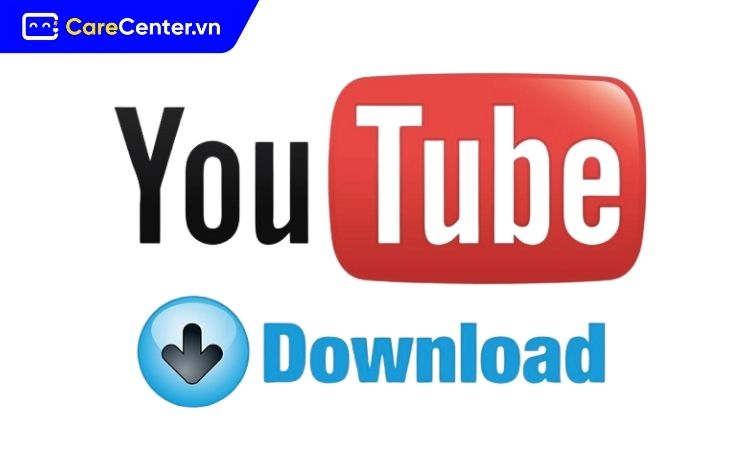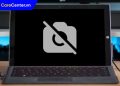Bạn từng tải video từ YouTube nhưng khi xem lại thì hình ảnh mờ, không rõ nét dù mạng vẫn ổn? Đừng lo, tình trạng này thường do cài đặt chất lượng tải chưa phù hợp. Trong bài viết này, Care Center sẽ hướng dẫn bạn cách chỉnh chất lượng video tải xuống trên YouTube cực đơn giản và nhanh chóng. Cùng xem ngay để khắc phục nhé!
Xem nhanh
Tính năng tải video từ YouTube
Tính năng tải video từ YouTube cho phép người dùng lưu video về thiết bị để xem ngoại tuyến (offline), không cần kết nối Internet. Đây là một tính năng tiện lợi, đặc biệt hữu ích khi bạn đi du lịch, học tập ở nơi sóng yếu hoặc muốn tiết kiệm dữ liệu di động. Tuy nhiên, để có trải nghiệm tốt nhất, bạn nên biết cách chỉnh chất lượng video tải xuống trên YouTube sao cho phù hợp với nhu cầu và thiết bị của mình.

Lợi ích của việc tải video từ YouTube:
- Xem không cần mạng: phù hợp khi đi tàu xe, máy bay, vùng xa…
- Tiết kiệm dung lượng 3G/4G/5G: chỉ cần tải một lần bằng Wi-Fi.
- Xem mượt mà, không bị giật lag: do không phụ thuộc tốc độ mạng.
- Lưu trữ tạm thời video yêu thích mà không chiếm nhiều dữ liệu như quay màn hình.
2 cách chỉnh chất lượng video khi tải xuống trên Youtube
Khi tải video từ YouTube về điện thoại hoặc máy tính, nhiều người không để ý đến việc cài đặt chất lượng video, dẫn đến tình trạng video bị mờ, không rõ nét, gây khó chịu khi xem. Để khắc phục, hãy xem ngay cách chỉnh chất lượng video tải xuống trên YouTube với 2 bước cực kỳ dễ hiểu và nhanh chóng dưới đây.
Chỉnh chất lượng video khi tải xuống trên ứng dụng YouTube
Cách này nhanh gọn, dễ thao tác và không cần cài thêm ứng dụng. Bạn có thể chọn độ phân giải phù hợp tùy theo nhu cầu và bộ nhớ thiết bị. Đặc biệt, vì thao tác ngay trong ứng dụng chính thức nên đảm bảo an toàn và ổn định.
Bước 1: Mở ứng dụng YouTube và Đăng nhập tài khoản Google của bạn.
Bước 2: Tìm video bạn muốn tải về.
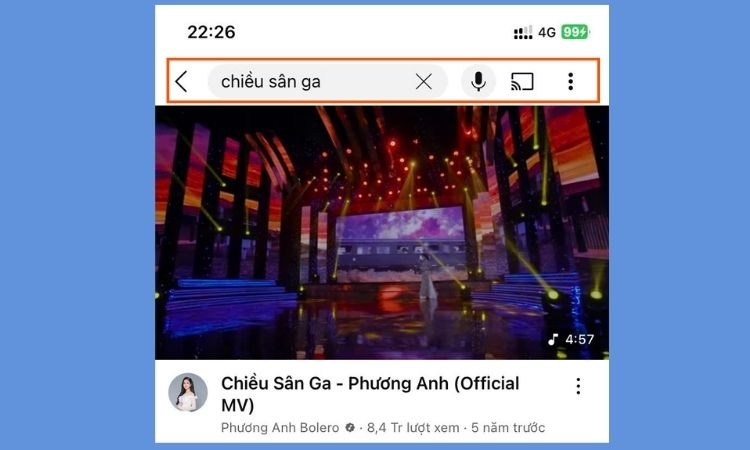
Bước 3: Nhấn nút Tải xuống (biểu tượng mũi tên hướng xuống dưới video). Khi nhấn vào nút này lần đầu, YouTube sẽ hiển thị một cửa sổ pop-up cho phép bạn chọn chất lượng tải xuống.
Bước 4: Chọn chất lượng video phù hợp
Khi thực hiện cách chỉnh chất lượng video tải xuống trên YouTube, bạn sẽ thấy các tùy chọn sau:
- Cao (HD – 720p trở lên): Hình ảnh sắc nét, phù hợp màn hình lớn nhưng chiếm nhiều dung lượng.
- Trung bình (480p): Chất lượng vừa đủ, tiết kiệm bộ nhớ, đáp ứng nhu cầu cơ bản.
- Thấp (144p – 360p): Dung lượng nhẹ, tải nhanh nhưng khá mờ, chỉ nên dùng khi mạng yếu hoặc cần tiết kiệm dữ liệu.
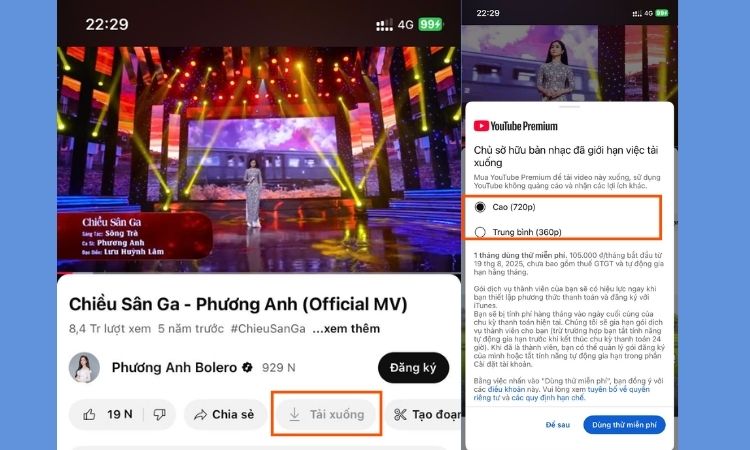
Lưu ý:
- Ở Việt Nam, tài khoản thường không thể tải video trên ứng dụng chính thức, trừ một vài video do nhà sáng tạo bật tính năng cho phép tải. Bạn cần phải đăng ký tài khoản YouTube Premium.
- Nếu bạn đã từng tải video trước đó, mặc định YouTube sẽ dùng lại chất lượng đã chọn lần trước. Để thay đổi, bạn cần vào Cài đặt > Nền và tải xuống > Chất lượng tải xuống.
Chỉnh chất lượng video khi tải xuống bằng trình duyệt hoặc phần mềm hỗ trợ
Cách này linh hoạt, cho phép chọn nhiều định dạng và chất lượng cao như Full HD, thậm chí 4K. Bạn không cần đăng nhập tài khoản hay đăng ký YouTube Premium. Rất tiện lợi khi áp dụng cách chỉnh chất lượng video tải xuống trên YouTube bằng công cụ hỗ trợ bên ngoài, đặc biệt hữu ích cho học tập và công việc.
Bước 1: Truy cập website hỗ trợ tải video YouTube. Sau đó bạn vào YouTube, sao chép liên kết video > Dán vào ô nhập link trên trang web tải.
Một số phần mềm thông dụng:
- https://y2mate.is
- https://snapsave.app
- https://ssyoutube.com
Bước 2: Chọn định dạng và chất lượng video. Sau khi bạn đã dán link video YouTube vào website hỗ trợ tải (ví dụ: Y2mate, SnapSave, SSYouTube…), hệ thống sẽ tự động phân tích và hiển thị danh sách các định dạng cùng độ phân giải cho bạn lựa chọn.
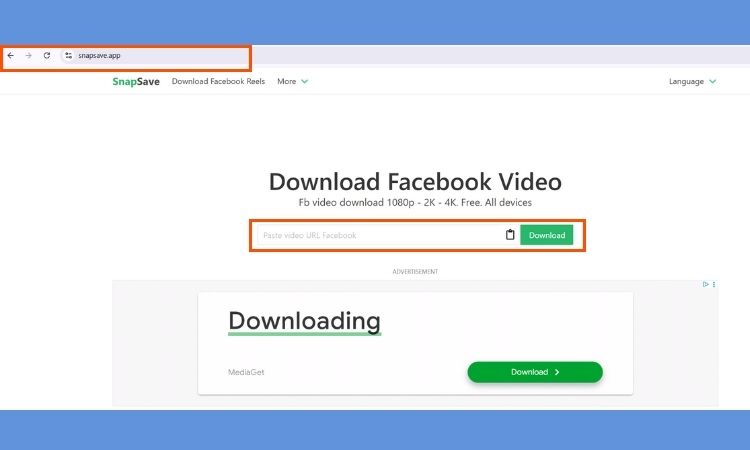
- MP4: Là định dạng phổ biến nhất, tương thích tốt với hầu hết các thiết bị.
- Độ phân giải: 144p, 360p, 480p, 720p, 1080p, thậm chí 4K (nếu video gốc hỗ trợ).
- Lưu ý: Càng chọn chất lượng cao, thời gian tải càng lâu và dung lượng file càng lớn.
Một số lưu ý khi chỉnh chất lượng video tải về
Dù việc chọn chất lượng video khi tải xuống là thao tác đơn giản, nhưng nếu không để ý, bạn có thể gặp phải tình trạng video bị mờ, tốn bộ nhớ hoặc không tương thích với thiết bị. Vì vậy, khi thực hiện cách chỉnh chất lượng video tải xuống trên YouTube, hãy lưu ý những điểm sau để đảm bảo quá trình tải về diễn ra suôn sẻ và đúng với nhu cầu sử dụng.
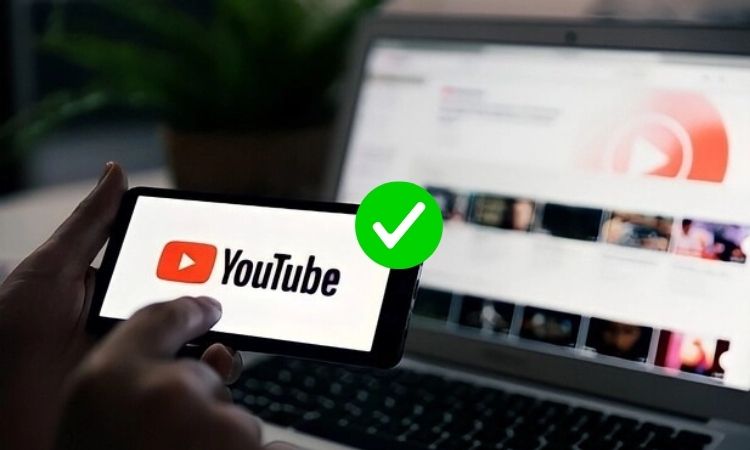
- Không phải video nào cũng tải được: Một số video trên YouTube bị chặn tải do cài đặt của người đăng hoặc bản quyền.
- YouTube Premium ưu tiên chất lượng cao: Người dùng gói Premium có thể tải video độ phân giải cao, nhanh và không quảng cáo.
- Chất lượng video ảnh hưởng đến dung lượng: Video 720p, 1080p nặng hơn nhiều so với 360p. Hãy đảm bảo đủ bộ nhớ trước khi tải.
- Cần mạng ổn định: Tải video HD cần băng thông mạnh. Mạng yếu có thể khiến quá trình bị ngắt hoặc chậm.
- Hạn chế dùng công cụ bên ngoài: Các công cụ tải từ trình duyệt tiềm ẩn rủi ro bảo mật và có thể vi phạm bản quyền. Chỉ nên dùng cho mục đích cá nhân.
Việc chỉnh chất lượng video tải xuống trên YouTube thực ra rất đơn giản, dù bạn dùng ứng dụng hay trình duyệt. Hy vọng hướng dẫn cách chỉnh chất lượng video tải xuống trên YouTube mà Care Center chia sẻ sẽ giúp bạn tránh được tình trạng video mờ, giật và có trải nghiệm xem tốt hơn. Cảm ơn bạn đã theo dõi!
Đọc thêm:
- Bật mí cách tải video YouTube thành MP3 chỉ trong tích tắc
- Cách tải video trên Youtube về bộ nhớ điện thoại cực dễ dàng
- Bật mí cách xóa bộ nhớ đệm Youtube trên iPhone tối ưu hiệu quả
- Tiết lộ cách tải video trên Thread đơn giản, nhanh chóng nhất
- Bật mí cách tải video trên Bilibili về điện thoại và máy tính dễ dàng
Địa chỉ Trung tâm bảo hành Care Center
64 Bạch Đằng, P.Bình Thạnh, Tp. HCM